基于樹莓派和宜家臺燈制作的VR投影燈(教程+源碼)
 14
14
 拍明
拍明
原標題:基于樹莓派和宜家臺燈制作的VR投影燈(教程+源碼)
基于樹莓派和宜家臺燈制作VR投影燈:沉浸式光影之旅
想象一下,你坐在舒適的家中,墻壁上投射出變幻莫測的虛擬現實場景,仿佛置身于另一個世界。這種沉浸式的體驗并非遙不可及,通過巧妙結合樹莓派的強大計算能力與宜家臺燈的結構優勢,我們完全可以打造出一款獨一無二的VR投影燈。這個項目不僅趣味十足,還能讓你深入了解物聯網、編程以及電子制作的奧秘。

項目概述與核心理念
這款VR投影燈的核心思想是利用樹莓派作為控制器,驅動一個小型投影模塊,將預設的VR內容(例如360度全景視頻、動態壁紙、互動光影效果等)投射到墻壁或天花板上。宜家臺燈則作為絕佳的物理載體,其穩固的結構、靈活的燈頭以及通常內置的燈罩,能夠提供理想的安裝空間和光線擴散效果。通過調整臺燈的角度和位置,我們可以輕松改變投影的范圍和方向,實現沉浸式的VR光影體驗。
本項目旨在實現以下關鍵功能:
VR內容播放: 能夠流暢播放預設的360度全景視頻或圖像。
互動控制: 可通過手機App或外部傳感器(如陀螺儀)進行基本控制,例如切換內容、調整亮度等。
模塊化設計: 盡可能采用模塊化組件,方便組裝和后期維護升級。
成本效益: 優先選擇性價比高的元器件,降低制作門檻。
核心元器件選擇與詳細解析
要成功搭建這款VR投影燈,選擇合適的元器件至關重要。下面將詳細介紹每種核心元器件的功能、選擇理由以及推薦型號。
1. 主控板:樹莓派 (Raspberry Pi)
作用: 作為整個投影燈的“大腦”,負責處理VR內容、驅動投影模塊、管理網絡連接以及處理用戶輸入。
為何選擇: 樹莓派是一款功能強大的微型電腦,擁有豐富的GPIO接口、優秀的圖形處理能力以及成熟的Linux操作系統生態。它體積小巧,功耗低,非常適合嵌入式項目。相比其他單片機,樹莓派在視頻解碼和圖形輸出方面具有明顯優勢,這對于VR投影項目至關重要。其龐大的社區支持也意味著可以輕松找到各種教程和資源。
推薦型號:
樹莓派4B (Raspberry Pi 4 Model B): 這是目前性能最均衡、功能最強大的主流型號。它擁有四核處理器,最高8GB的RAM可選,支持雙路4K視頻輸出,并配備USB 3.0和千兆以太網接口。對于需要流暢播放高分辨率VR內容的本VR投影燈項目來說,4B是理想的選擇。即使是2GB或4GB內存的版本也足以應對大部分任務。
樹莓派Zero 2 W (Raspberry Pi Zero 2 W): 如果對體積和功耗有極致要求,并且VR內容分辨率要求不高,Zero 2 W也是一個不錯的選擇。它集成Wi-Fi和藍牙,體積非常小巧,但性能相比4B有明顯差距,可能無法流暢播放高碼率的VR視頻。
功能詳解:
CPU/GPU: 負責運行操作系統和應用程序,解碼VR視頻,渲染投影畫面。
RAM: 存儲正在運行的程序和數據。
GPIO: 可用于連接外部傳感器、按鈕或控制繼電器等。
HDMI接口: 用于連接投影模塊。樹莓派4B有兩個Micro HDMI接口。
USB接口: 用于連接外設,如鍵盤、鼠標、USB攝像頭或外部存儲。
Wi-Fi/藍牙: 實現網絡連接和無線控制。
2. 投影模塊 (Mini Projector Module)
作用: 將樹莓派輸出的圖像信號轉換為光線,并通過鏡頭投射出去。
為何選擇: 市面上有許多微型投影模塊可供選擇。我們選擇它們是因為它們的體積小巧,易于集成到臺燈內部,并且通常內置了HDMI輸入,可以直接與樹莓派連接。
推薦型號:
基于DLP或LCD技術的微型投影模塊:
DLP (Digital Light Processing) 投影模塊: 通常體積更小巧,對比度更高,畫面更銳利。例如,一些基于德州儀器DLP Pico芯片的模塊。它們的缺點是通常價格較高。在選擇時,請關注其亮度(流明)、分辨率(至少720p,1080p更佳)、對比度以及梯形校正功能。
LCD (Liquid Crystal Display) 投影模塊: 價格通常更親民,色彩表現可能更鮮艷。但體積可能略大,且像素網格感可能比DLP明顯。
注意: 務必選擇帶有HDMI輸入接口的模塊。有些模塊可能只有USB或AV輸入,不適合直接連接樹莓派。亮度至少應達到50-100 ANSI流明,以確保在較暗環境下有較好的投影效果。
功能詳解:
HDMI輸入: 接收來自樹莓派的數字視頻信號。
光源: 通常是LED燈,壽命長,功耗低。
光路系統: 包含DMD芯片或LCD面板,以及一系列透鏡,用于成像和聚焦。
內置揚聲器(可選): 某些模塊可能內置揚聲器,但通常音質一般,建議外接音箱以獲得更好的沉浸感。
3. 電源適配器 (Power Adapter)
作用: 為樹莓派和投影模塊提供穩定的直流電源。
為何選擇: 樹莓派和投影模塊都需要穩定且足夠電流的電源。選擇一個可靠的電源適配器是確保系統穩定運行的關鍵,避免因供電不足導致設備重啟或損壞。
推薦型號:
樹莓派電源: 建議使用樹莓派官方推薦的USB-C電源,或同規格的第三方電源。對于樹莓派4B,建議選擇5V/3A的USB-C電源。
投影模塊電源: 根據您選擇的投影模塊規格來選擇。大多數微型投影儀使用12V或19V的DC電源。請務必核對投影模塊的輸入電壓和電流要求。
注意: 如果投影模塊和樹莓派供電電壓不同,您可能需要兩個獨立的電源適配器,或者使用一個多路輸出的電源,并配合降壓模塊(如LM2596或XL4015模塊)為樹莓派降壓。為了簡化接線和提高安全性,推薦使用兩個獨立的適配器。
功能詳解:
穩壓輸出: 提供穩定的電壓,防止電壓波動對設備造成損害。
電流輸出: 提供足夠的電流,確保設備正常工作,避免欠壓重啟。
4. 宜家臺燈 (IKEA Table Lamp)
作用: 作為VR投影燈的物理外殼和支撐結構。
為何選擇: 宜家臺燈因其簡約的設計、多樣的款式、以及通常易于拆卸和改造的特點而備受DIY愛好者青睞。許多型號的臺燈都具備以下優點,使其非常適合本項目:
穩固的底座: 能夠穩定支撐投影模塊。
可調節的燈頭: 方便調整投影方向和角度。
寬敞的燈罩或內部空間: 提供足夠的空間來安裝樹莓派、投影模塊和布線。
美觀: 成品具有工業設計感,可融入家居環境。
推薦型號:
宜家TEARU/特亞魯: 這款落地燈或臺燈通常具有一個可以旋轉和傾斜的燈頭,非常適合作為投影方向的調節機構。其燈罩內部空間也相對寬敞。
宜家FORS?/福薩: 這款工作燈也具有可調節的關節臂和燈頭,方便定位投影。
其他類似結構的臺燈: 任何帶有可調節關節、內部空間足夠、且結構穩固的臺燈都可以考慮。
功能詳解:
物理支撐: 固定所有電子元器件。
散熱: 如果臺燈的金屬部分足夠,可以輔助散熱。
光線擴散/遮擋: 燈罩可以用于調整投影效果,或在不投影時遮擋內部光線。
5. 其他輔助元器件
Micro HDMI轉HDMI線纜: 連接樹莓派和投影模塊。
Micro SD卡 (Class 10或UHS-1): 用于安裝樹莓派操作系統和存儲VR內容。建議選擇32GB或64GB。
散熱片/風扇: 如果長時間運行高負載VR內容,樹莓派可能會發熱。散熱片或小風扇可以有效降低溫度,提高穩定性。
杜邦線/排針排母: 用于連接樹莓派GPIO和其他傳感器(如果需要)。
熱熔膠槍/螺絲刀/扎帶: 用于固定元器件和整理線纜。
開關 (Optional): 用于控制整個投影燈的電源通斷。
USB Wi-Fi適配器 (Optional, 如果樹莓派Zero或舊型號未內置): 用于網絡連接。
小型揚聲器/功放模塊 (Optional): 如果對音質有要求,可以外接音箱。
外殼/支架材料: 用于將投影模塊和樹莓派固定在臺燈內部。這可能需要3D打印部件或使用亞克力板、螺絲等。
軟件環境搭建與編程
軟件部分是VR投影燈實現功能的關鍵。我們將主要使用Linux操作系統和Python編程語言。
1. 樹莓派操作系統安裝
下載鏡像: 從樹莓派官網下載最新的Raspberry Pi OS (原Raspbian) 鏡像文件。建議選擇帶桌面的完整版,方便調試。
燒錄系統: 使用Balena Etcher等工具將系統鏡像燒錄到Micro SD卡中。
首次啟動: 將Micro SD卡插入樹莓派,連接顯示器、鍵盤、鼠標和電源。首次啟動會進行一些初始化設置。
2. 必要軟件安裝與配置
更新系統: 終端中運行
sudo apt update && sudo apt upgrade。安裝視頻播放器:
對于360度全景視頻,我們需要一個支持全景投影的播放器。
omxplayer是樹莓派上一個輕量級的命令行視頻播放器,對硬件加速支持良好,但可能需要額外的腳本來處理全景畸變。更高級的方案是使用 Kodi (原XBMC)。Kodi是一個開源媒體中心軟件,支持豐富的插件,可以作為VR內容播放器。安裝Kodi:
sudo apt install kodi。安裝后,您需要在Kodi中尋找VR視頻播放插件或設置相關視頻輸出模式。另一種方案是利用
pygame或openGL庫,通過Python編寫自定義的360度視頻渲染器。這需要較高的編程技能。Python環境: Raspberry Pi OS通常預裝了Python。確保Python3可用。
Git (可選): 如果需要從GitHub克隆代碼。
sudo apt install git。
3. VR內容處理與播放
VR視頻格式: 360度VR視頻通常采用等距柱狀投影(Equirectangular Projection)格式。這意味著原始視頻是一個矩形,但內容是360度全景的。
投影畸變校正: 當我們將等距柱狀投影的視頻直接投射到平面上時,會發生嚴重的畸變。為了模擬VR眼鏡中的效果,我們需要對視頻進行實時渲染和校正。
Kodi方案: 某些Kodi插件或內置設置可能支持360度視頻播放模式,可以自動進行畸變校正。
自定義Python/OpenGL方案: 這是最靈活但技術難度最高的方案。通過OpenGL或Pygame等庫,我們可以加載360度視頻紋理,然后使用著色器(Shaders)在3D球體上渲染視頻,再將其投影到2D平面。這涉及到計算機圖形學知識,例如透視投影矩陣、模型視圖矩陣等。具體實現需要創建一個球體模型,將視頻幀作為紋理貼到球體內部,然后使用一個虛擬攝像機來模擬觀看者視角,最后將攝像機視角下的畫面渲染到屏幕。
4. Python編程實現 (示例框架)
以下是一個概念性的Python代碼框架,用于說明如何控制視頻播放和可能的交互。
Python
import os
import time
import subprocess
# 假設我們使用omxplayer來播放視頻,并且需要外部腳本來處理VR投影
# VR視頻文件路徑
VR_VIDEO_PATH = "/home/pi/videos/my_360_video.mp4"
# 假設有一個外部腳本來啟動帶VR模式的omxplayer
VR_PLAYER_SCRIPT = "/home/pi/scripts/play_vr_video.sh"
def play_vr_video(video_path):
"""
播放指定的VR視頻。
這里假設VR_PLAYER_SCRIPT會處理視頻的360度投影。
"""
print(f"正在播放VR視頻: {video_path}")
try:
# 運行外部腳本來播放視頻
# 在實際項目中,這個腳本會包含更復雜的omxplayer參數或調用Kodi
subprocess.run([VR_PLAYER_SCRIPT, video_path], check=True)
except subprocess.CalledProcessError as e:
print(f"播放視頻失敗: {e}")
def stop_video():
"""
停止當前播放的視頻。
"""
print("停止視頻播放...")
# 強制殺死omxplayer進程(如果正在運行)
subprocess.run(["killall", "omxplayer.bin"], check=False)
def main():
print("VR投影燈控制程序啟動...")
# 示例:啟動時自動播放一個VR視頻
play_vr_video(VR_VIDEO_PATH)
# 這里可以添加更多邏輯,例如:
# - 監聽GPIO輸入(按鈕)來切換視頻
# - 監聽網絡請求(例如來自手機App)來控制播放
# - 循環播放或播放列表管理
# 簡單示例:等待一段時間后停止
time.sleep(600) # 播放10分鐘
stop_video()
print("VR投影燈控制程序結束。")
if __name__ == "__main__":
main()
關于play_vr_video.sh腳本的設想:
這個腳本可能包含類似以下命令:
Bash
#!/bin/bash
VIDEO_FILE=$1
# 這是一個高度簡化的示例,omxplayer本身不支持360度投影,
# 但可以結合其他工具或通過OpenGL渲染來模擬。
# 實際項目中,你可能需要一個更復雜的播放器或渲染器。
# 如果使用Kodi,則直接啟動Kodi并播放:
# kodi --standalone -p --args "--player=videodecoder --args='$VIDEO_FILE'"
# 或者,如果使用自定義的Python/OpenGL渲染器:
# python /home/pi/scripts/vr_renderer.py $VIDEO_FILE
# 如果僅僅是測試,omxplayer可以播放普通視頻:
omxplayer -o hdmi "$VIDEO_FILE"
Web界面控制: 使用Flask或Django等Python Web框架,在樹莓派上搭建一個Web服務器。用戶可以通過手機瀏覽器訪問Web頁面,控制投影內容、亮度、音量等。
GPIO按鈕控制: 連接物理按鈕到樹莓派的GPIO引腳,通過Python腳本監聽按鈕狀態,實現切換視頻或開關機功能。
手機App控制: 開發一個簡單的Android或iOS App,通過Wi-Fi或藍牙與樹莓派通信,發送控制指令。
硬件組裝與改造宜家臺燈
這一步需要一些動手能力和耐心。
1. 規劃與設計
在開始組裝前,仔細規劃各個組件在臺燈內部的位置,確保散熱良好、走線整齊,并且不會影響臺燈的正常功能。
投影模塊定位: 投影模塊的鏡頭需要正對投影方向,并且要確保其前方沒有遮擋。通常,將其固定在臺燈燈頭內部或燈泡位置是最佳選擇。
樹莓派定位: 樹莓派可以固定在臺燈底座內部或燈桿的合適位置。確保其端口(如HDMI、USB)易于連接。
散熱考慮: 如果空間有限,確保為樹莓派和投影模塊留出足夠的散熱空間。可以考慮在臺燈外殼上開孔,增加空氣流通,或安裝小風扇。
2. 臺燈拆解與改造
拆解燈頭: 小心拆下宜家臺燈的燈頭部分,移除原有的燈泡和燈座。
制作安裝支架: 根據投影模塊和樹莓派的尺寸,制作或3D打印定制的支架,將它們牢固地固定在燈頭內部。可以使用螺絲、熱熔膠、扎帶等。確保投影模塊的鏡頭與燈頭開口對齊。
布線: 將樹莓派的HDMI線連接到投影模塊,電源線連接到相應的電源適配器。根據需要,布設其他控制線纜。確保線纜整齊,不影響臺燈的活動部件。
3. 元器件安裝
固定投影模塊: 將投影模塊通過支架固定在燈頭內,確保鏡頭方向正確,且光線無遮擋。
固定樹莓派: 將樹莓派固定在預定位置。
連接電源: 連接樹莓派和投影模塊的電源適配器。如果需要,安裝獨立的電源開關。
安裝散熱: 為樹莓派安裝散熱片或風扇。
檢查: 在完全封閉臺燈前,進行一次完整的連接檢查,確保所有線路連接正確、牢固。
4. 測試與調試
通電測試: 首次通電前,仔細檢查所有連接。然后插入電源,觀察樹莓派和投影模塊是否正常啟動。
投影測試: 檢查是否有圖像輸出到墻壁上。
軟件調試: 運行Python程序,測試VR內容是否正常播放,功能是否正常。調整投影模塊的焦距和梯形校正,使畫面清晰。
優化: 根據測試結果,對元器件位置、散熱、線纜布局等進行調整和優化。
未來展望與功能擴展
這款基于樹莓派和宜家臺燈的VR投影燈具有巨大的擴展潛力:
更多VR內容集成: 除了預設視頻,可以探索集成在線VR內容流媒體服務,或者通過外部存儲(USB硬盤)加載更多內容。
手勢控制/語音控制: 引入紅外傳感器、姿態傳感器或麥克風陣列,實現手勢或語音控制,提高互動性。
環境光感應: 集成光線傳感器,根據環境亮度自動調節投影亮度。
智能家居集成: 將其接入Home Assistant、Matter等智能家居平臺,實現與其他智能設備的聯動。例如,當檢測到用戶進入房間時自動開啟投影。
AR增強現實: 結合攝像頭和計算機視覺技術,實現簡單的AR效果,例如在真實環境中疊加虛擬信息。
游戲模式: 探索與小型VR游戲或互動應用結合,提供更具沉浸感的游戲體驗。
多投影聯動: 制作多個投影燈,并通過網絡協同工作,在更大空間內實現更宏大的VR場景。
總結
通過這個項目,你不僅能夠制作出一個獨具特色的VR投影燈,還能深入理解樹莓派的強大功能、嵌入式系統開發流程、以及軟硬件結合的魅力。從元器件的選擇、軟件環境的搭建到硬件的組裝調試,每一步都充滿了挑戰與樂趣。希望這份詳細的教程能為您提供清晰的指引,幫助您開啟這段激動人心的DIY之旅,將虛擬世界的精彩帶入您的現實生活。
責任編輯:David
【免責聲明】
1、本文內容、數據、圖表等來源于網絡引用或其他公開資料,版權歸屬原作者、原發表出處。若版權所有方對本文的引用持有異議,請聯系拍明芯城(marketing@iczoom.com),本方將及時處理。
2、本文的引用僅供讀者交流學習使用,不涉及商業目的。
3、本文內容僅代表作者觀點,拍明芯城不對內容的準確性、可靠性或完整性提供明示或暗示的保證。讀者閱讀本文后做出的決定或行為,是基于自主意愿和獨立判斷做出的,請讀者明確相關結果。
4、如需轉載本方擁有版權的文章,請聯系拍明芯城(marketing@iczoom.com)注明“轉載原因”。未經允許私自轉載拍明芯城將保留追究其法律責任的權利。
拍明芯城擁有對此聲明的最終解釋權。



 產品分類
產品分類























 2012- 2022 拍明芯城ICZOOM.com 版權所有 客服熱線:400-693-8369 (9:00-18:00)
2012- 2022 拍明芯城ICZOOM.com 版權所有 客服熱線:400-693-8369 (9:00-18:00)


